DREAMS

Ringrazio Yvonne per avermi permesso di tradurre i suoi tutorial.

Porta con te l'immagine per tenere il segno.

Se vuoi stampare


|
qui puoi trovare qualche risposta ai tuoi dubbi.
Se l'argomento che ti interessa non è presente, ti prego di segnalarmelo.
Questo tutorial è stato creato con PSP X3, ma può essere eseguito anche con le altre versioni di PSP.
Per tradurlo, ho usato PSP X.
Occorrente:
Materiale qui
Il tube della donna è di Mary
Il tube del paesaggio è di Nara.
Grazie Mary e Nara.
Il resto del materiale è di Yvonne.
Lascia intatto il nome del tube. Il © appartiene all'artista originale.
Mantieni il credito di chi ha creato il tube.
Filtri
in caso di dubbi, ricorda di consultare la mia sezione filtri qui
Filters Unlimited 2.0 qui
Andrew's Filter 56 qui
Carolaine & Sensibility qui
Flaming Pear - Flood qui
RCS Filter Pak 1.0 qui
Simple qui
VanDerLee Unplugged-x qui
Alien Skin Eye Candy 5 Impact qui

se usi altri colori, sperimenta le modalità di miscelatura e opacità più adatte a questi colori
Metti il pennello dreams_yvonnespsplessen nella cartella Pennelli.
Attenzione, il pennello è composto da due files che non devono essere separati.
Vedi gli appunti sui pennelli qui
Metti la maschera 20-20 nella cartella Maschere.
Metti le selezioni nella cartella Selezioni.
1. Imposta il colore di primo piano con #ffffff,
e il colore di sfondo con #9e969f.
Passa il colore di primo piano a Gradiente, stile Sprazzo di luce.
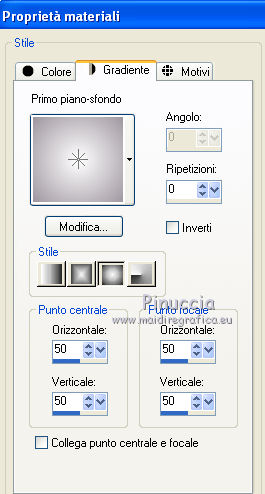
2. Apri una nuova immagine trasparente 900 x 600 pixels,
e riempila  con il gradiente. con il gradiente.
3. Selezione>Seleziona tutto.
Apri il tube Mary 0812-77 e vai a Modifica>Copia.
non chiuderlo perchè ti servirà ancora
Torna al tuo lavoro e vai a Modifica>Incolla nella selezione.
Selezione>Deseleziona.
4. Effetti>Effetti di immagine>Motivo unico, con i settaggi standard.

5. Regola>Sfocatura>Sfocatura radiale.
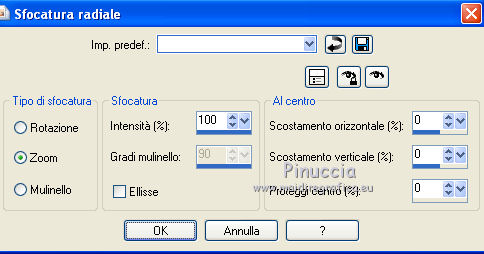
6. Effetti>Plugins>Filters Unlimited 2.0 - Andrew's Filter 56 - Blurred Bits & Pieces.
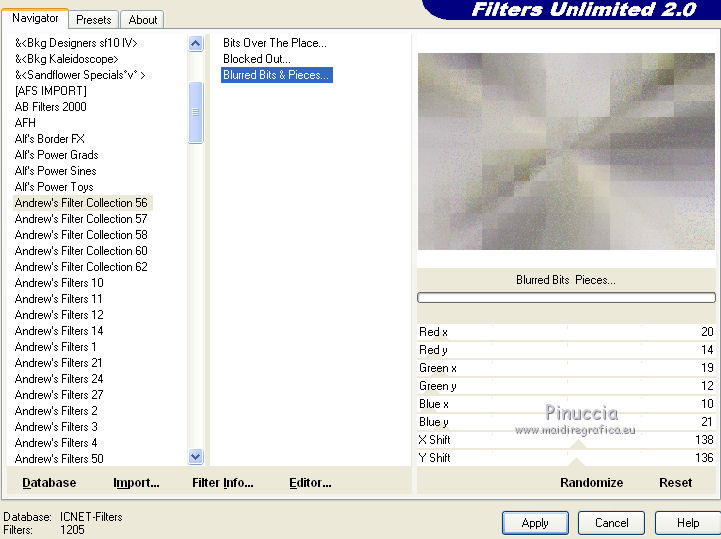
7. Selezione>Carica/Salva selezione>Carica selezione da disco.
Cerca e carica la selezione dreams-yvonnespsplessensel1.
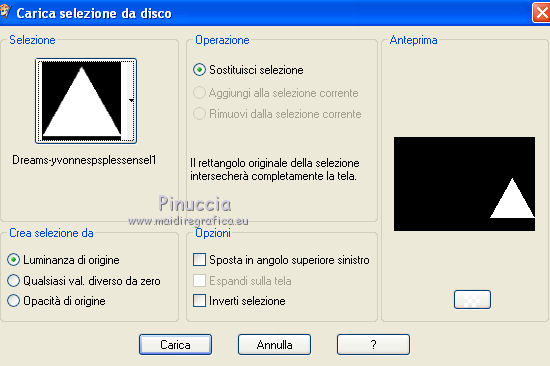
Selezione>Innalza selezione a livello.
Selezione>Deseleziona.
8. Effetti>Plugins>Carolaine and Sensibility - CS HLines.
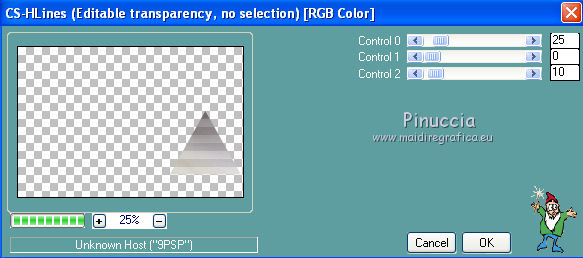
Cambia la modalità di miscelatura di questo livello in Moltiplica.
9. Effetti>Effetti di immagine>Motivo unico,
apri il menu delle impostazioni e seleziona Intermittente diagonale
(è la stessa cosa se imposti manualmente i settaggi che vedi nella schermata).
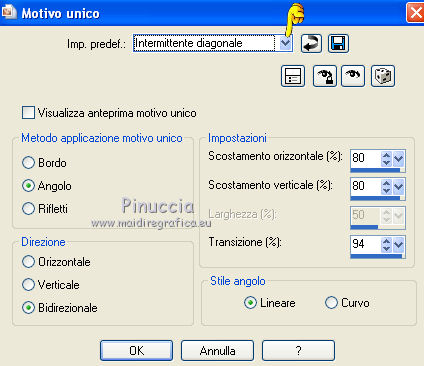
10. Effetti>Effetti 3D>Sfalsa ombra, con il colore nero.

11. Livelli>Duplica.
Immagine>Rifletti.
Immagine>Capovolgi.
Livelli>Unisci>Unisci giù.
12. Effetti>Effetti di immagine>Motivo unico.
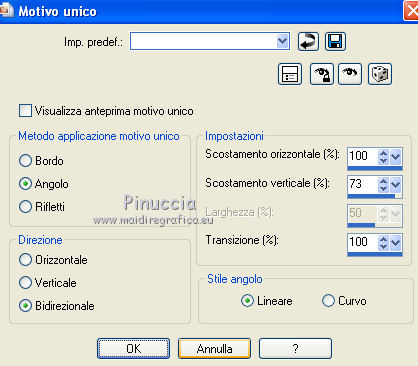
Regola>Messa a fuoco>Metti a fuoco.
13. Effetti>Plugins>Simple – 4 Way Average.
Cambia la modalità di miscelatura di questo livello in Differenza,
e abbassa l'opacità al 75%.
14. Livelli>Duplica.
Cambia la modalità di miscelatura di questo livello in Indebolisci,
e abbassa l'opacità al 60%.
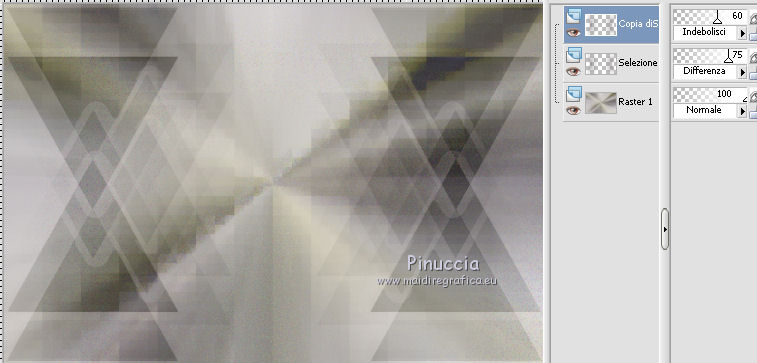
15. Apri Deco-dreams-yvonnespsplessen e vai a Modifica>Copia.
non chiuderlo perchè ti servirà ancora
Torna al tuo lavoro e vai a Modifica>Incolla come nuovo livello.
16. Effetti>Plugins>RCS Filter Pak 1.0 - RCS ScreenWorks Paisley.
17. Cambia la modalità di miscelatura di questo livello in Moltiplica,
e abbassa l'opacità al 60%.
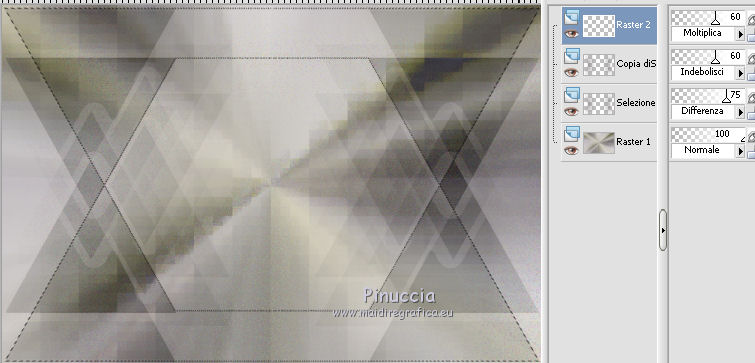
18. Effetti>Plugins>Alien Skin Eye Candy 5 Impact – Perspective Shadow
Seleziona il preset Drop Shadow, Lowest e ok.

19. Attiva il livello inferiore - Raster 1.
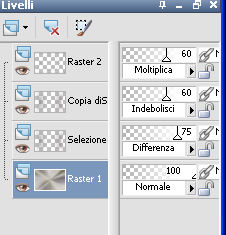
20. Selezione>Carica/Salva selezione>Carica selezione da disco.
Cerca e carica la selezione dreams-yvonnespsplessensel2.
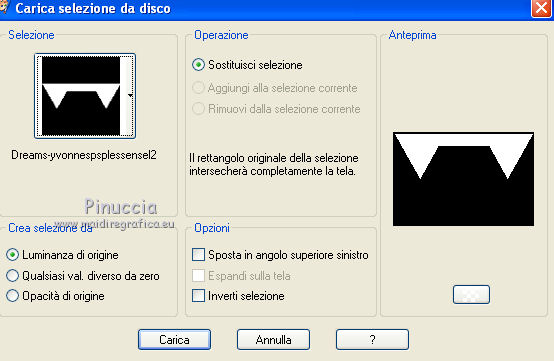
21. Effetti>Plugins>Carolaine and Sensibility – CS LDots.
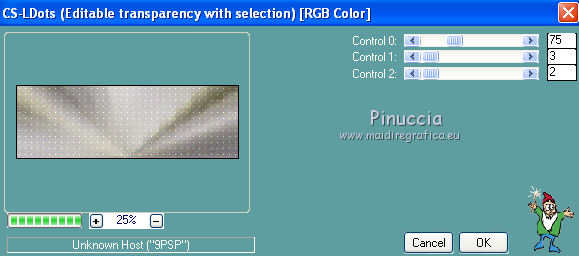
22. Selezione>Carica/Salva selezione>Carica selezione da disco.
Cerca e carica la selezione dreams-yvonnespsplessensel3.
(la nuova selezione sostituirà la precedente).
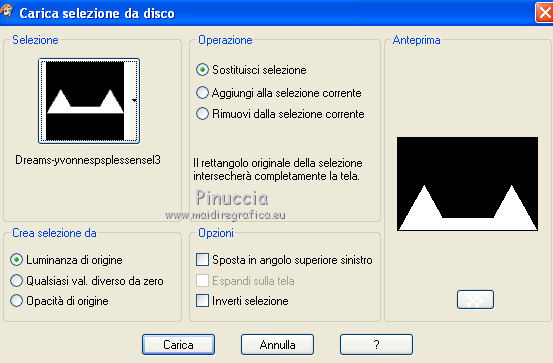
23. Effetti>Plugins>Carolaine and Sensibility – CS DLines

Selezione>Deseleziona.
24. Livelli>Unisci>Unisci tutto.
Dovresti avere questo.
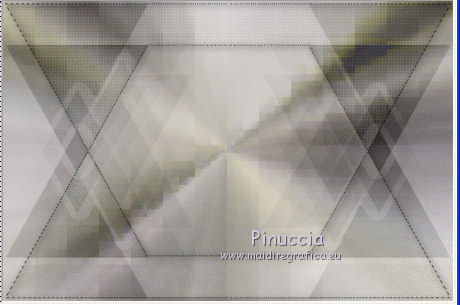
25. Livelli>Duplica.
Effetti>Plugins>Simple – Top Bottom Wrap.
26. Livelli>Carica/Salva maschera>Carica maschera da disco.
Cerca e carica la maschera 20-20.
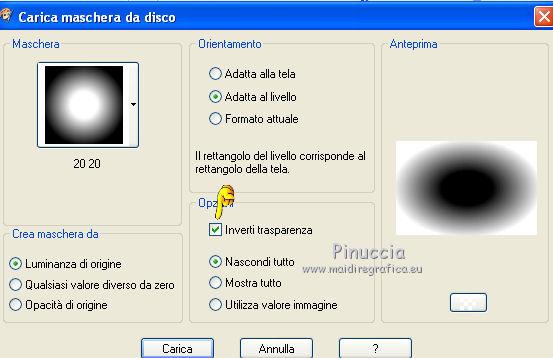
Livelli>Duplica.

Livelli>Unisci>Unisci gruppo.
Cambia la modalità di miscelatura di questo livello in Differenza,
e abbassa l'opacità al 25%.
27. Imposta il colore di primo piano con #c6c287.
28. Selezione>Carica/Salva selezione>Carica selezione da disco.
Cerca e carica la selezione dreams-yvonnespsplessensel4.

29. Livelli>Nuovo livello raster.
Riempi  la selezione con il colore di primo piano. la selezione con il colore di primo piano.
Selezione>Deseleziona.
30. Effetti>Plugins>VanDerLee – UnPlugged X.
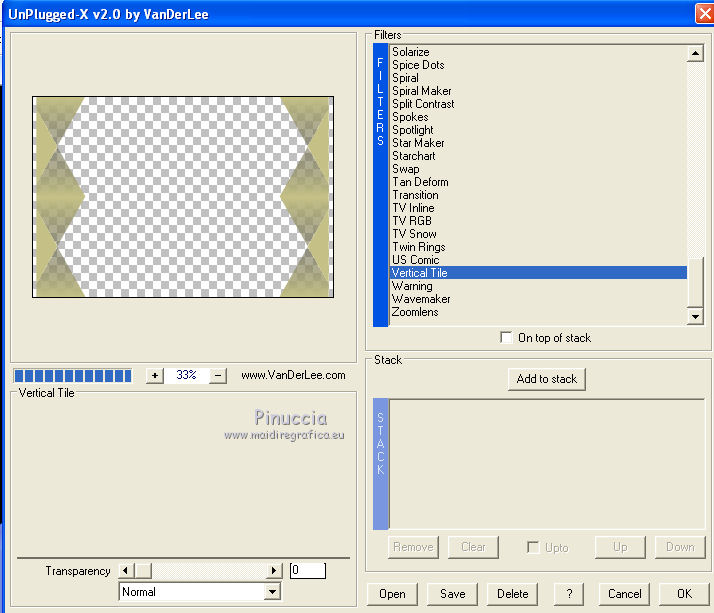
31. Effetti>Effetti di trama>Veneziana, con il colore nero.

Cambia la modalità di miscelatura di questo livello in Moltiplica,
e abbassa l'opacità al 60%.
32. Livelli>Duplica.
Cambia la modalità di miscelatura di questo livello in Indebolisci,
e abbassa l'opacità al 60%.
33. Apri il tube NP-Por do Sol e vai a Modifica>Copia.
Torna al tuo lavoro e vai a Modifica>Incolla come nuovo livello.
34. Livelli>Carica/Salva maschera>Carica maschera da disco.
Cerca e carica la maschera 20-20.

Livelli>>Duplica.
Livelli>Unisci>Unisci gruppo.
Cambia la modalità di miscelatura di questo livello in Luminanza (esistente),
e abbassa l'opacità al 75%.
35. Attiva nuovamente Deco-dreams-yvonnespsplessen e vai a Modifica>Copia.
Torna al tuo lavoro e vai a Modifica>Incolla come nuovo livello.
Immagine>Ridimensiona, al 90%, tutti i livelli non selezionato.
36. Effetti>Plugins>Alien Skin Eye Candy 5 Impact – Perspective Shadow, con i settaggi precedenti.
37. Imposta nuovamente il colore di primo piano con il colore bianco #ffffff.
Immagine>Aggiungi bordatura, 2 pixels, simmetriche, con il colore di primo piano.
Modifica>Copia.
38. Selezione>Seleziona tutto.
Immagine>Aggiungi bordatura, simmetriche non selezionato, con il colore bianco.
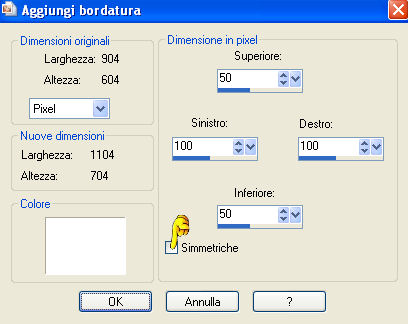
Selezione>Inverti.
Modifica>Incolla nella selezione.
39. Regola>Sfocatura>Sfocatura gaussiana - raggio 10.

40. Effetti>Plugins>Carolaine and Sensibility - CS HLines.
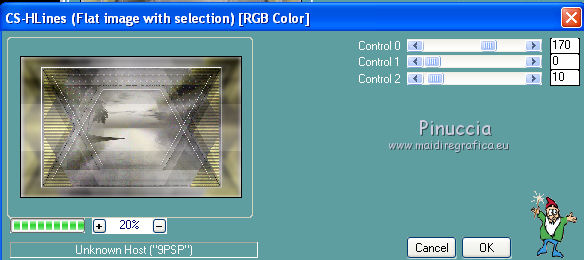
41. Effetti>Effetti 3D>Ritaglio, con il colore nero.

42. Livelli>Nuovo livello raster.
Effetti>Effetti 3D>Ritaglio, cambiando verticale e orizzontale con -10.

43. Attiva il livello "sfondo".
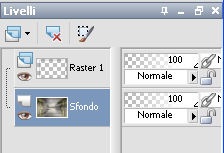
Effetti>Effetti di bordo>Aumenta.
44. Selezione>Inverti.
Effetti>Effetti 3D>Sfalsa ombra, con il colore nero.
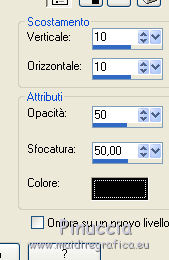
Ripeti l'Effetto Sfalsa ombra, cambiando verticale e orizzontale con -10.
Selezione>Deseleziona.
45. Livelli>Unisci>Unisci tutto.
46. Effetti>Plugins>Flaming Pear – Flood.
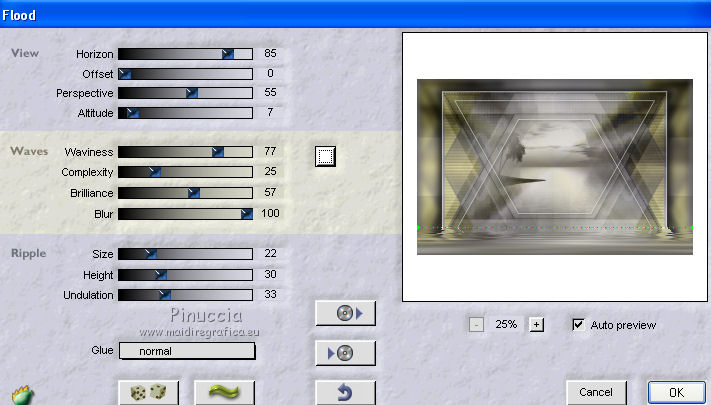
47. Attiva nuovamente il tube Mary 0812-77 e vai a Modifica>Copia.
Torna al tuo lavoro e vai a Modifica>Incolla come nuovo livello.
Immagine>Ridimensiona, al 75%, tutti i livelli non selezionato.
48. Effetti>Effetti di immagine>Scostamento.
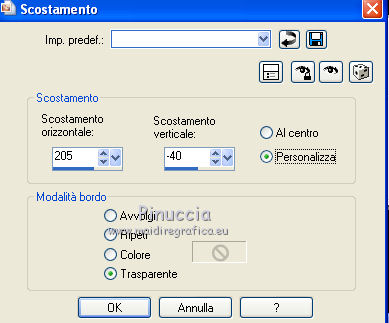
49. Effetti>Plugins>Flaming Pear – Flood, con i settaggi precedenti.
50. Apri il tube Flowers-dreams-yvonnespsplessen e vai a Modifica>Copia.
Torna al tuo lavoro e vai a Modifica>Incolla come nuovo livello.
Effetti>Effetti di immagine>Scostamento.
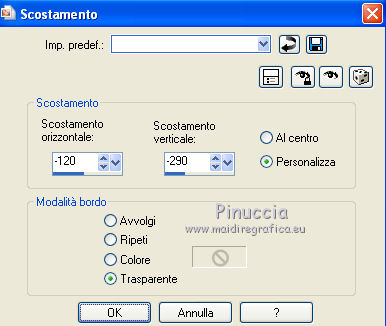
51. Livelli>Nuovo livello raster.
Imposta il colore di sfondo con il colore nero #000000.
52. Attiva lo strumento Pennello 
cerca e seleziona il pennello Birds-yvonnespsplessen
porta la dimensione a 150

e applica il pennello cliccando con il tasto destro del mouse per usare il colore nero di sfondo.

53. Effetti>Effetti 3D>Sfalsa ombra, con il colore nero.

54. Aggiungi il tuo nome e/o il tuo watermark su un nuovo livello.
55. Immagine>Aggiungi bordatura, 2 pixels, simmetriche, con il colore bianco di primo piano.
Se vuoi ridimensiona l'immagine a 500 pixels, e salva in formato jpg.
Per questi esempi ho usato tubes di Thafs.



Se hai problemi o dubbi, o trovi un link non funzionante,
o anche soltanto per un saluto, scrivimi.
28 Agosto 2012
|

